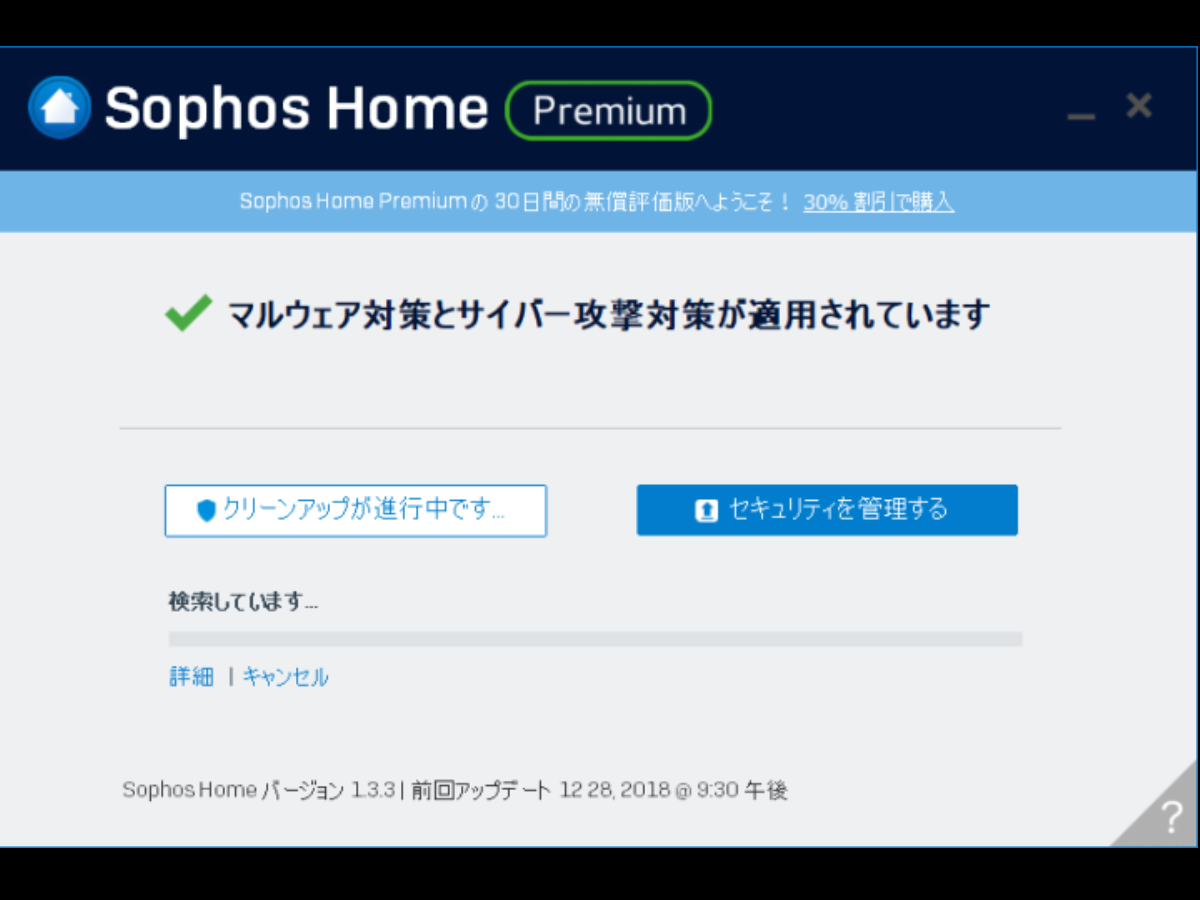進化する Sophos の対策ソフトでマルウェアとサイバー攻撃を検出

シンプルなインターフェイスにビジネスグレードのセキュリティ対策機能を備えた個人向け・家庭用のセキュリティソフト。無料で複数台にインストール可能なので、家庭内のすべてのコンピュータをサイバー攻撃から保護することができます。Sophos Home を使用するにはアカウントの登録が必要ですが、登録後はどこからでも Sophos Home の専用サイトにアクセスして、Web インターフェイスで自身や家族のコンピュータのセキュリティを管理できます。
AI・機械学習ベースのウイルス対策でサイバー攻撃を防ぐ
Sophos は2017年に、機械学習によるセキュリティー製品を提供している Invincea 社を買収し、その技術を Sophos の製品に取り入れています。機械学習は既に多くのセキュリティベンダーが取り入れている方法で、分かりやすく言うと、AI でマルウェアの検出を自動化する方法です。
いわゆるウイルス定義ファイルのデータと照合してウイルスを検出する古典的な対策方法だと、増え続ける新しいウイルスへの対応は遅れてしまい、いっぽうで定義ファイルのデータは増えるばかりです。それを解決するために、プログラムを実際に動かして分析するビヘイビア検出などの方法が追加されましたが、プログラムの善悪を判断するのはとても難しく、誤検出や未検出の問題があり、従来の定義ファイルに頼りがちな面がありました。そこで導入されたのが機械学習の技術です。
セキュリティソフトの機械学習は、既知の膨大な悪意のあるデータを機械に学習させて検出の精度を上げ、新しい(ゼロデイの)マルウェアを正確に検出することが目的です。さらに Sophos は、機械学習をさらに発展させたディープランニングという学習方法を取り入れつつあります。
コンピュータの将棋ソフトがディープラーニングで強くなって、プロ棋士に勝つようになりました。例えは悪いですが、セキュリティソフトもそれと同じような方法でサイバー攻撃に勝とうとしているということですね。
Free と Premium 版の機能の違い
Sophos Home はまず最初は、30日間無償で使用できる Sophos Home Premium の評価版としてインストールされます。30日後には Free 版になり、いくつかの機能が使えなくなりますが、ウイルスやマルウェア、トロイの木馬やボット、ランサムウェアなどから PC を保護する「リアルタイムウイルス対策」機能と、危険な Web サイトへの接続を防ぐ「 Web フィルタリング」、「保護者向けの Web フィルタ機能」は継続して使用できます。
Free 版では、複数台のデバイスを管理する Web インターフェイス機能や、エクスプロイト防止やランサムウェア対策などの高度なセキュリティ対策、安全なオンラインバンキング、Web カメラ保護、高度なマルウェア駆除、カスタマーサポートの機能が利用できません。ここらへんの機能は、評価版を使いながら必要かどうか考慮すると良いでしょう。
使用上の注意と気になる点
Sophos Home をダウンロードするにはアカウントの登録が必要です。登録後に Sophos のマイページにサインインすると、そこからダウンロードできます。ダウンロード方法やその後の設定がが分からない場合は、このページの下の[使い方]の説明を参考に。
ちなみに Sophos Home は Windows と Mac の両方に対応しています。そのほか、Android や iOS 向けのウイルス対策ソフトもダウンロードすることができ、無料で使用できます。
更新チェックとダウンロードは自動的に行われますし、スキャンは速く、シンプルなインターフェイスなのは非常に良いのですが、一言意見があるとすれば、セキュリティ設定を確認したり変更するために Web のダッシュボードにサインインしなければならないのが少し面倒です。(たまたまだったのかもしれませんが)サイトが重かったので特にそう感じました。
家庭よりも企業のほうが段違いにサイバー攻撃の標的になっていますし、守らなければいけないデータも多いのも事実なので、企業向けのセキュリティに強い所はとても信頼できます。Sophos はそのひとつだと思います。
機能
- マルウェアの検出・駆除
- PUA の検出・駆除
- ウェブサイトフィルタリング
- 保護者向けのウェブフィルタ
- 悪質なトラフィックの検知( Premium 版のみ)
- USB デバイスなどからの感染を保護( Premium 版のみ)
- ランサムウェア対策( Premium 版のみ)
- オンラインバンキング保護( Premium 版のみ)
- Web カメラ保護( Premium 版のみ)
- マスターブートレコードの保護( Premium 版のみ)
- 自動アップデート
画像
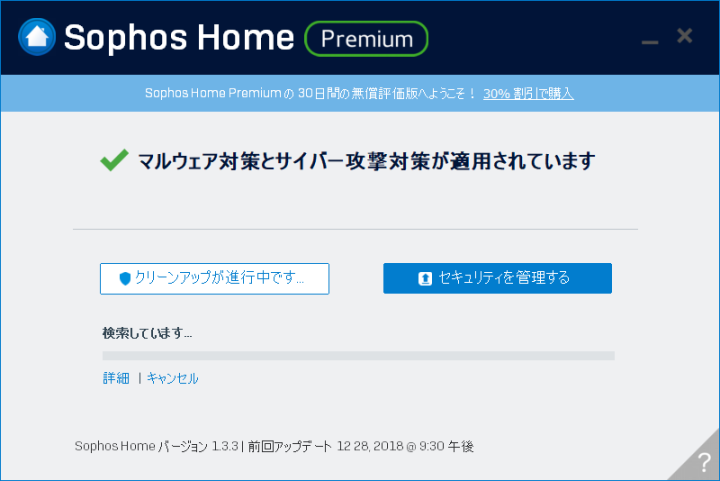
使い方
Sophos Home のダウンロード方法
- Sophos のサイトに移動し、[Start Free Trial] のボタンをクリックします。
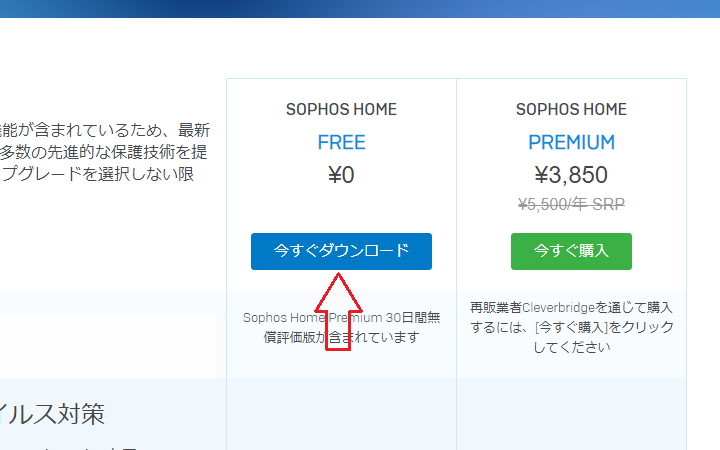
- アカウントの作成画面になるので、メールアドレスとパスワードを設定してアカウントを作成します。
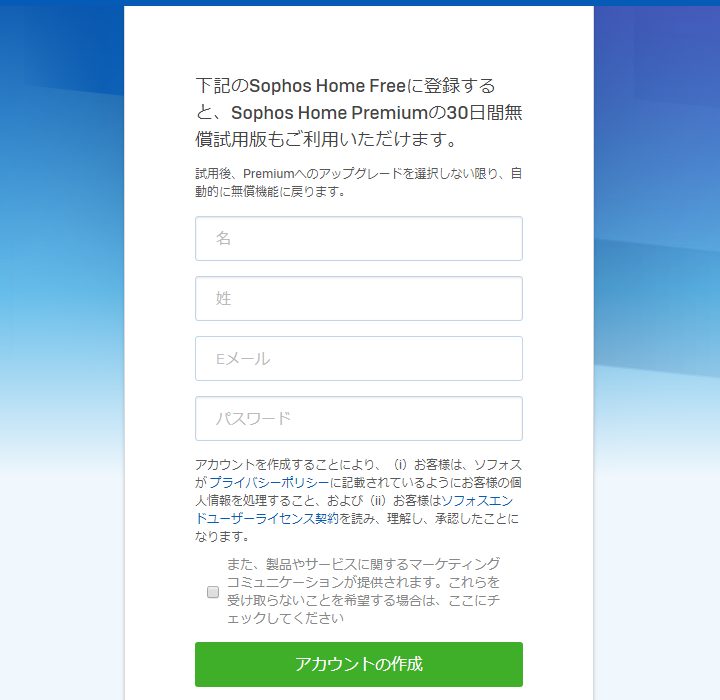
- 登録されると、アカウントの確認メールが先ほど入力したメールアドレス宛に送信されます。
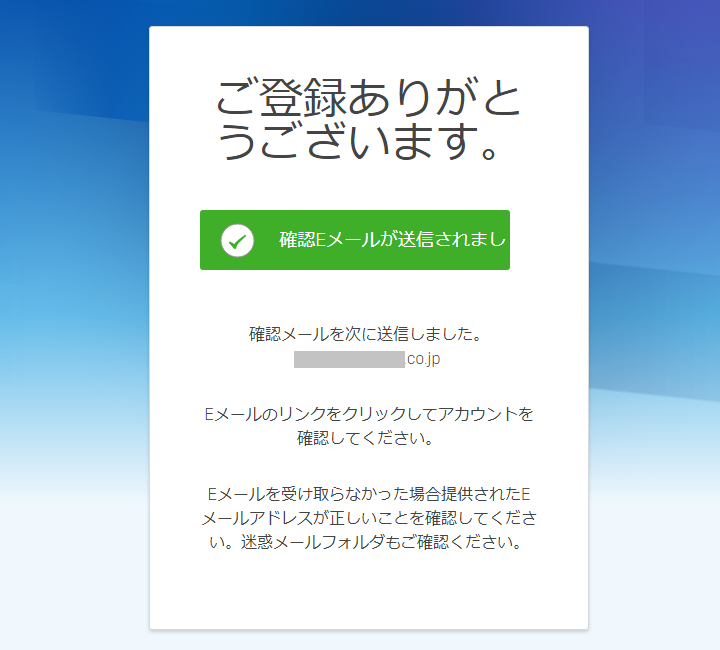
- 受信したメールの中の[Confirm email]をクリックします 。
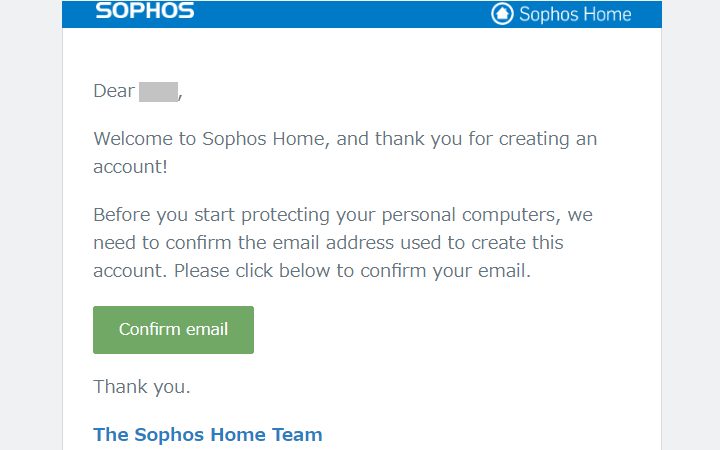
- Sophos のサイトに移動するので、確認のパスワードを入力した後、ページの[Download]ボタンをクリックします。これでダウンロードは完了です。
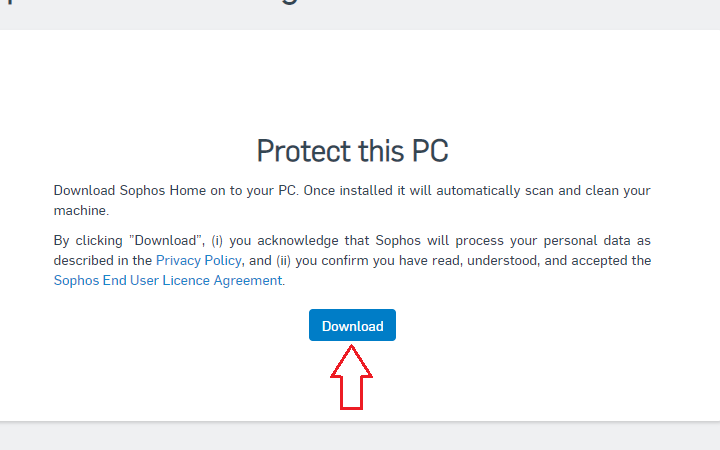
インストールとスキャン・駆除の仕方
- ダウンロードしたインストーラを実行すると、アップデータをダウンロードした後、下のインストーラ画面が立ち上がります。[インストール]をクリックするとインストールが開始されます。
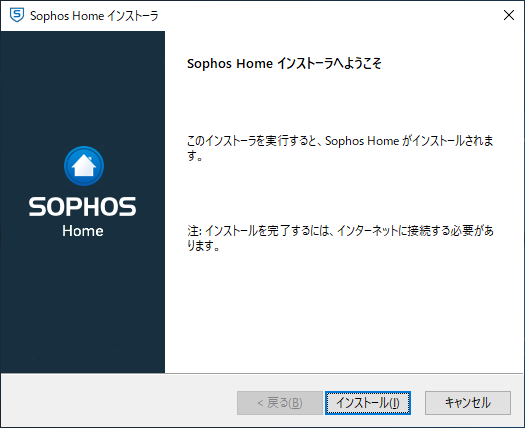
- インストールが完了しました。[完了]をクリックするとスキャンが始まります。
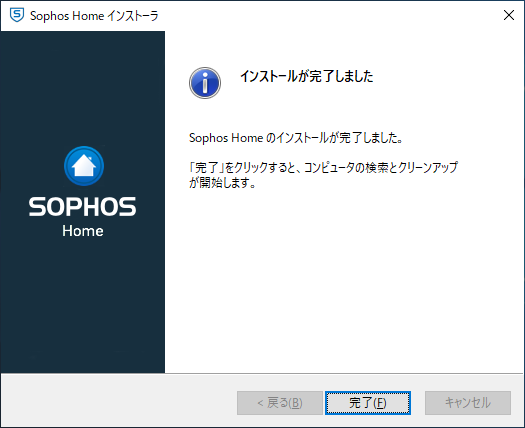
- スキャンが終わりました。検出内容と右端の▼部分の処理方法を確認します。
- [次へ]をクリックすると削除を開始します。

検索画面(Sophos Home)
・削除が完了しました。
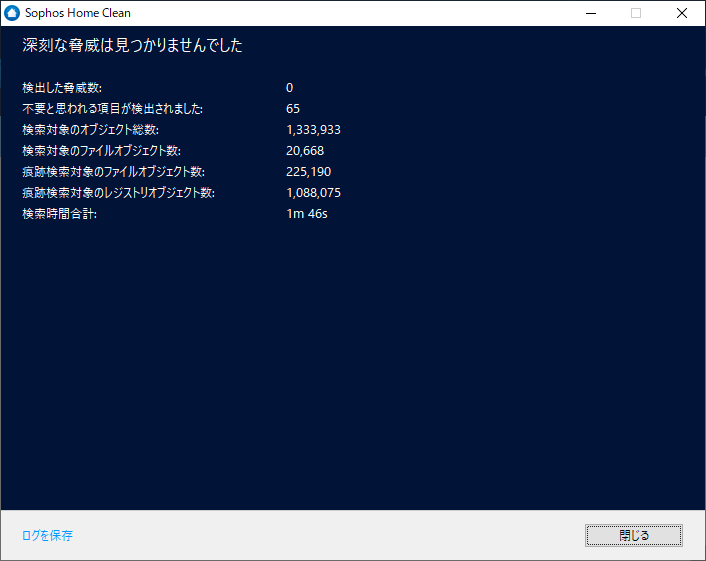
削除完了(Sophos Home)
ダッシュボードの日本語化
- メイン画面です。[セキュリティを管理する]をクリックすると Sophos のウェブサイトに移動します。
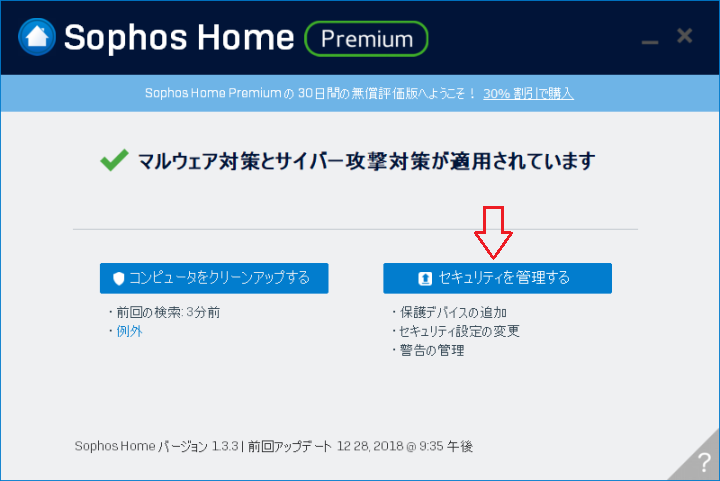
メイン画面(Sophos Home)
- ダッシュボードページに移動しました。英語のままなので日本語に変更します。
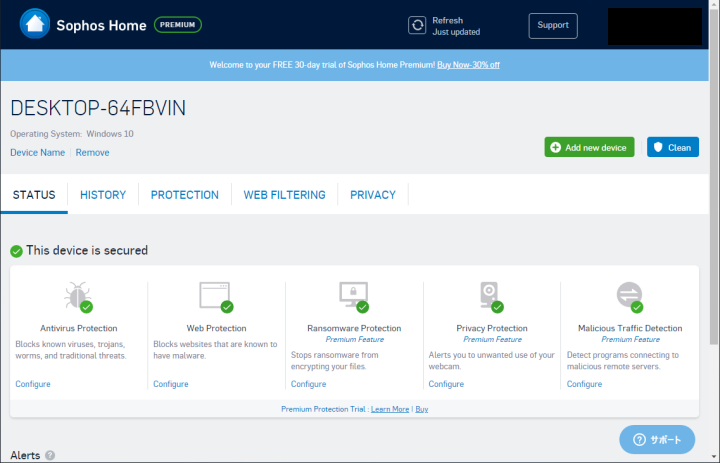
ダッシュボード(Sophos Home)
- 右上の自分のユーザー名の▼をクリックし、Settings に移動します。
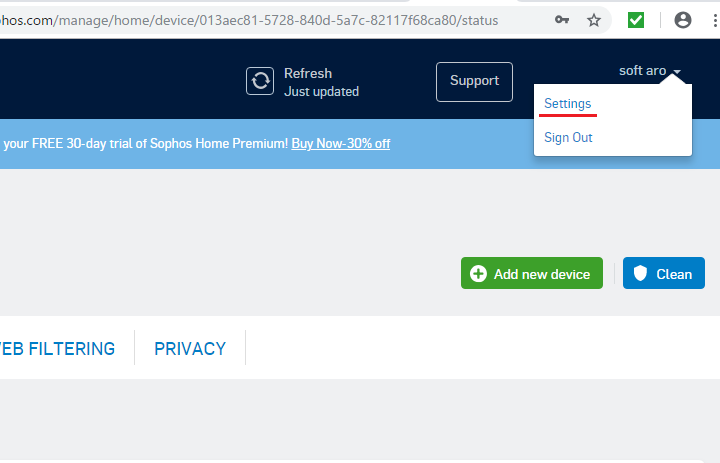
- サインイン時と同じパスワードを入力し、[Unlock]をクリックします。
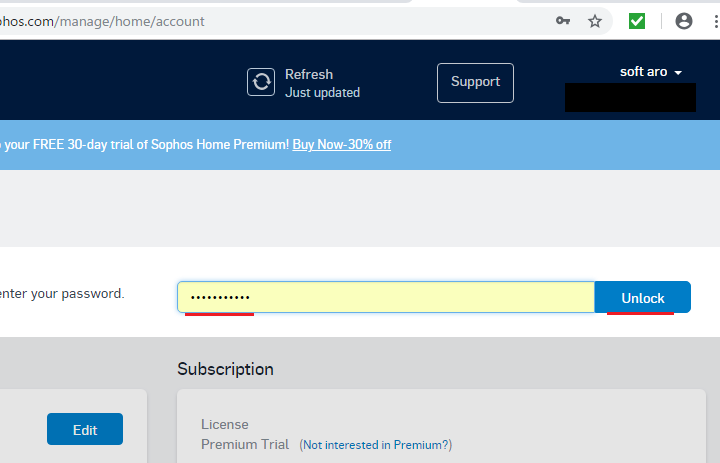
- Language の横の[Edit]をクリック。
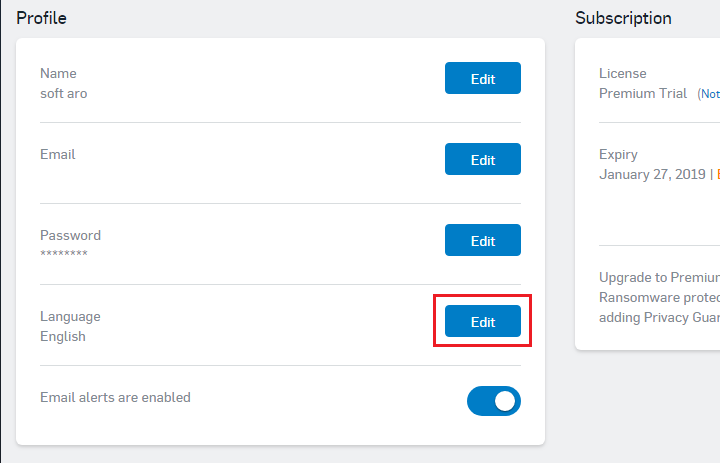
- Slect Language から日本語を選択します。
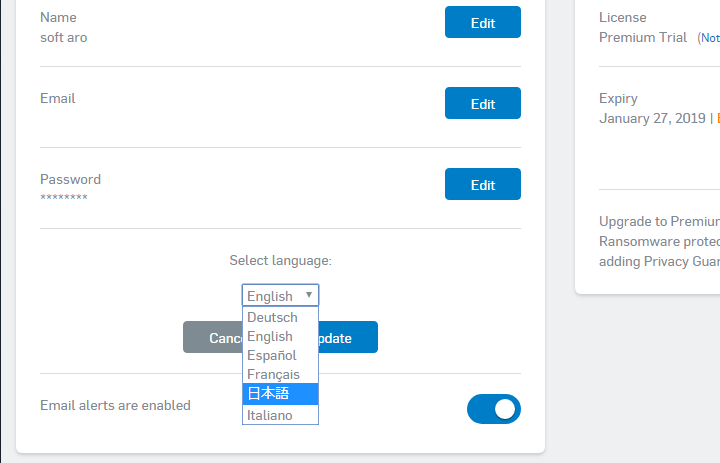
- 日本語になりました。
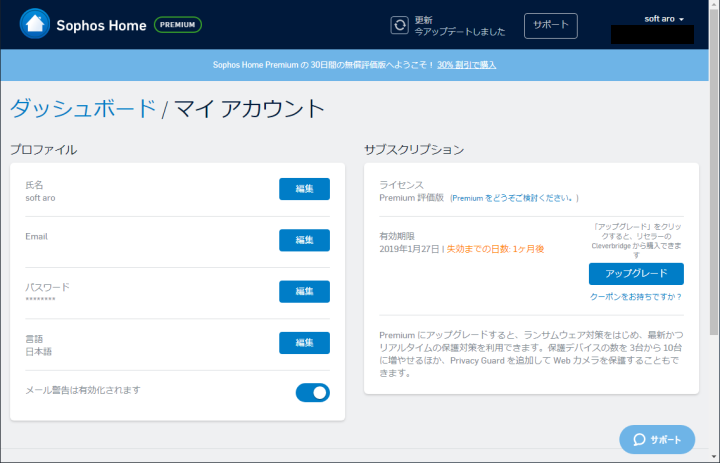
日本語化完了後(Sophos Home)
リアルタイム保護とそのほかの設定
- ダッシュボードでは保護機能の設定ができます。基本的にはデフォルト設定のままで OK です。
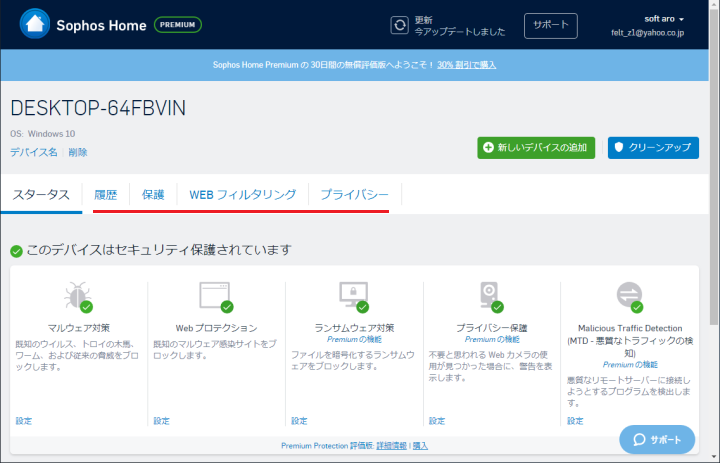
ダッシュボードメインページ(Sophos Home)
- 履歴 からはスキャンの履歴などを見ることができます。
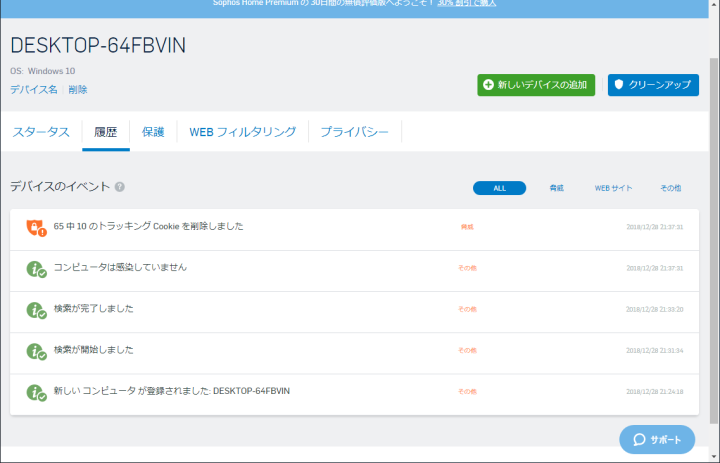
履歴の表示(Sophos Home)
- 保護 ではリアルタイム保護の設定の確認・変更ができます。
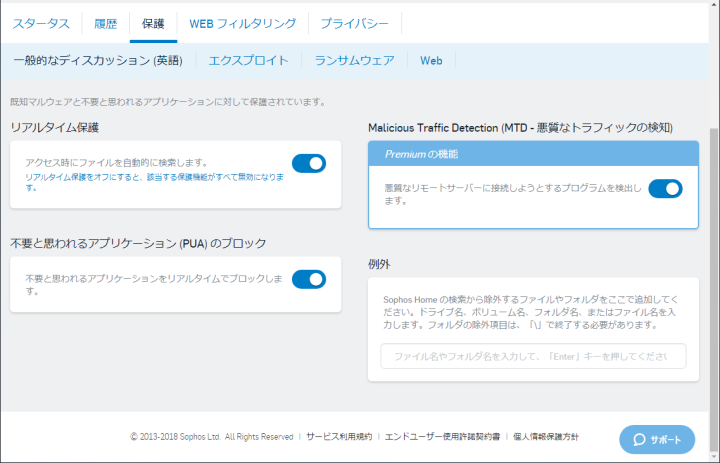
保護の設定(Sophos Home)
- 詳細設定からさらに細かい設定をすることもできます。
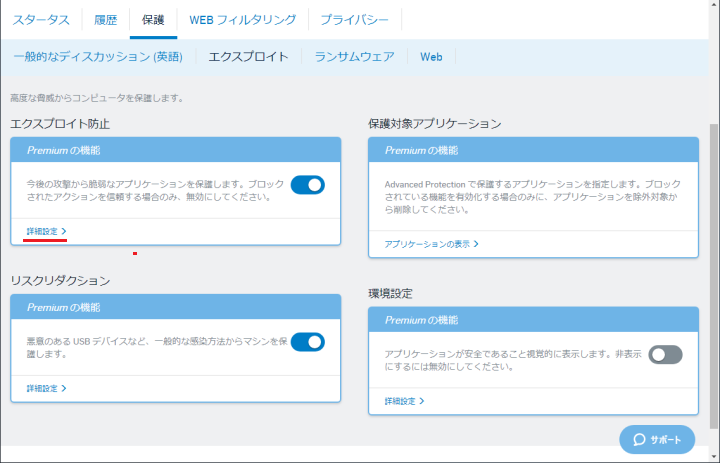
保護の設定 – 詳細(Sophos Home)
- 高度な保護機能は Premium 限定の機能になっていますね。
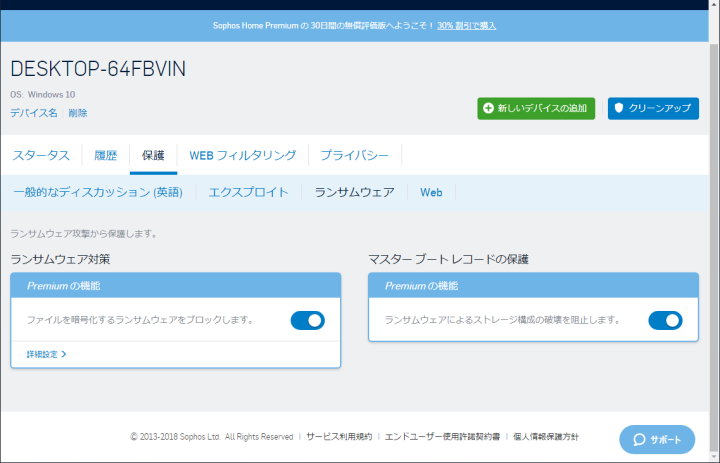
保護 – ランサムウェア対策(Sophos Home)
- Web 保護の設定です。ダウンロードレピュテーションとはダウンロードされたファイルを Sophos のデータに照合してチェックする方法です。
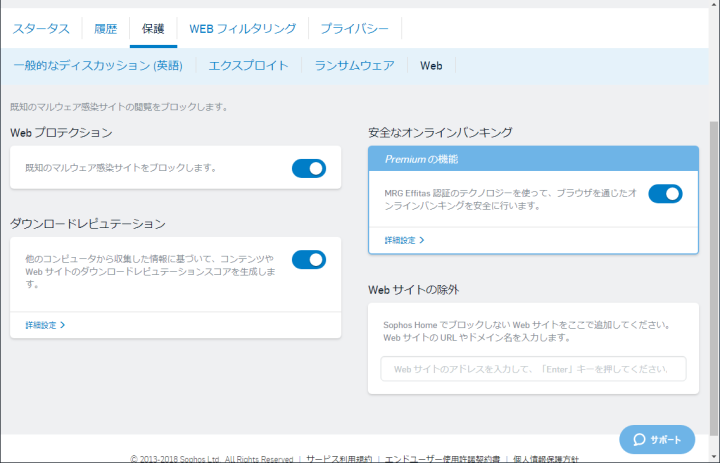
Web 保護(Sophos Home)
- こちらは保護者向けのWeb フィルタリング設定です。
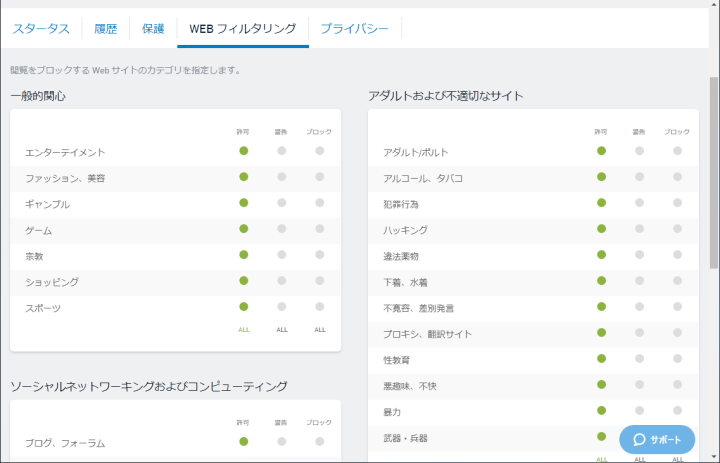
Web フィルタリング(Sophos Home)
- Web カメラの保護機能です。Web カメラがない PC ならオフで良いでしょう。

Web カメラの保護(Sophos Home)
よくある質問と回答
Sophos Home をダウンロードして再インストールしたい
- Sophos Home のサイトのサインインをクリックして、ダッシュボードページに入ります。
- [新しいデバイスの追加]をクリックし、その後の画面で[インストール]をクリックするとインストーラがダウンロードできます。
- 別の PC にインストールする場合は下の URL リンクをコピーしてリンクをインストールする PC に送信し、そのURL にアクセスして下さい。